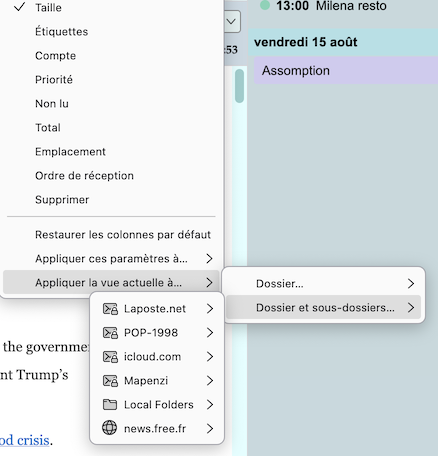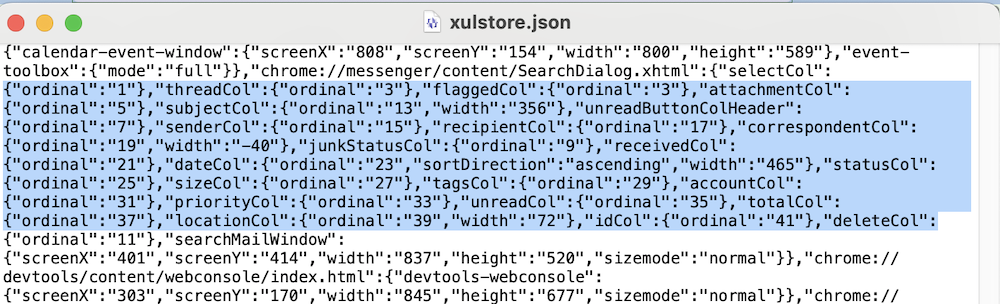NathalieGerv a écrit : 03 août 2025, 00:50
Donc, ça n'a pas fonctionné.
Il y a une disposition par défaut, et ça revient toujours à ça.
Le mode de dépannage n'est qu'un outil ou un test simple pour rechercher/trouver la cause d'un problème dans TB.
Je n'ai jamais vu ton problème dans les forums dans lesquels je travaille, je n'ai donc pas solution toute prête.
Comme j'expliquais ci-dessus, les colonnes activées et leurs positionnement dans la petite barre au-dessus de la liste des messages sont sauvegardées dans le fichier xulstore.json, tout comme beaucoup d'autres paramètres de l'interface graphique de Thunderbird. Ce fichier peut être corrompu.
On va donc faire un nouveau test en retirant ce fichier du dossier de profil :
• dans TB aller au menu Aide > Informations de dépannage > Dossier de profil > Ouvrir le dossier, ensuite
quitter Thunderbird.
• dans le dossier de profil du nom xxxxxxxx.default-release (ou similaire) chercher le fichier xulstore.json (il se trouve tout en bas de la liste) et le déplacer sur le bureau de Windows
• redémarrer TB : le fichier xulstore.json sera automatiquement recréé avec les valeurs par défaut et l'interface se présentera comme lors d'une première installation de TB, donc tous les réglages seront ceux par défaut
Dans les en-têtes de la liste des messages choisis le colonnes que tu as l'habitude à utiliser et règles leurs largeurs.
Quitte TB et vérifie les positions des colonnes et leurs largeurs.